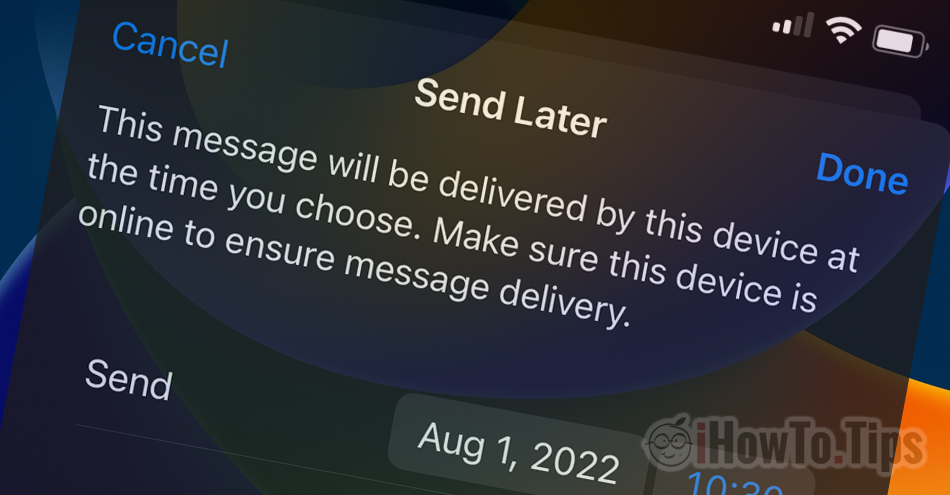適用於 iPhone、iPad 和 Mac 帶來由開發的應用程序的新功能 Apple. 受益於新功能的應用程序包括 Mail. 該應用程序允許預定發送(電子郵件 scheduled send) 適用於從您的 iPhone、iPad 或 Mac 撰寫的電子郵件。 條件是必須安裝這些設備 iOS的16, iPadOS 16, macOS Ventura 或更新的版本。
大多數時候,當我寫完一封電子郵件時,我會按 “Send” 我們立即發貨。 然而,也存在這樣的情況,即在晚上或週末開始時撰寫的消息希望在另一個時間或日期發送給收件人。 訊息 預定發送的電子郵件 在工作時間開始的工作日。 自動發貨 在我們選擇的日期和時間。 此電子郵件功能 scheduled send 當我們必須為工作或業務發送消息時,它特別有用。
如何在 iPhone 上的郵件應用程式中設定計劃發送郵件(電子郵件 Scheduled Send)
寫完郵件後, 按下並按住不動 pe “Send” (帶有向上箭頭的標誌)。 在打開的菜單中,我們可以設置自動發送消息的特定時間。
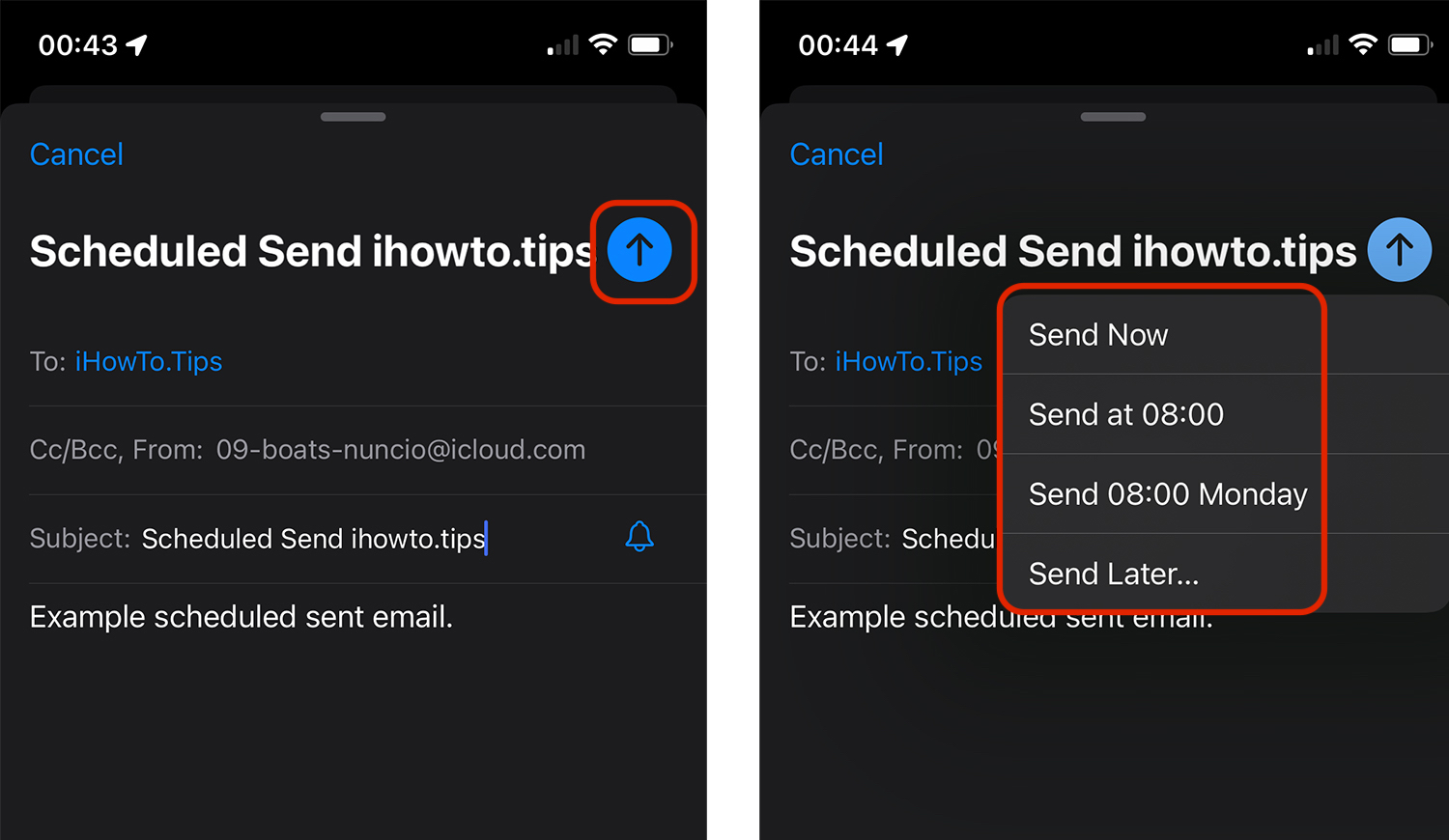
我們可以選擇立即發送消息,在 08:00 AM(正常工作時間開始的時間)或 “Send Later…”.
選項 “Send Later” 我們可以選擇自動發送我們編寫的訊息的日期和時間。條件是在預定的時間 iPhone 開啟並連接到網路。
“此消息將在您選擇的時間由該設備發送。 確保此設備在線以確保消息 delivery“
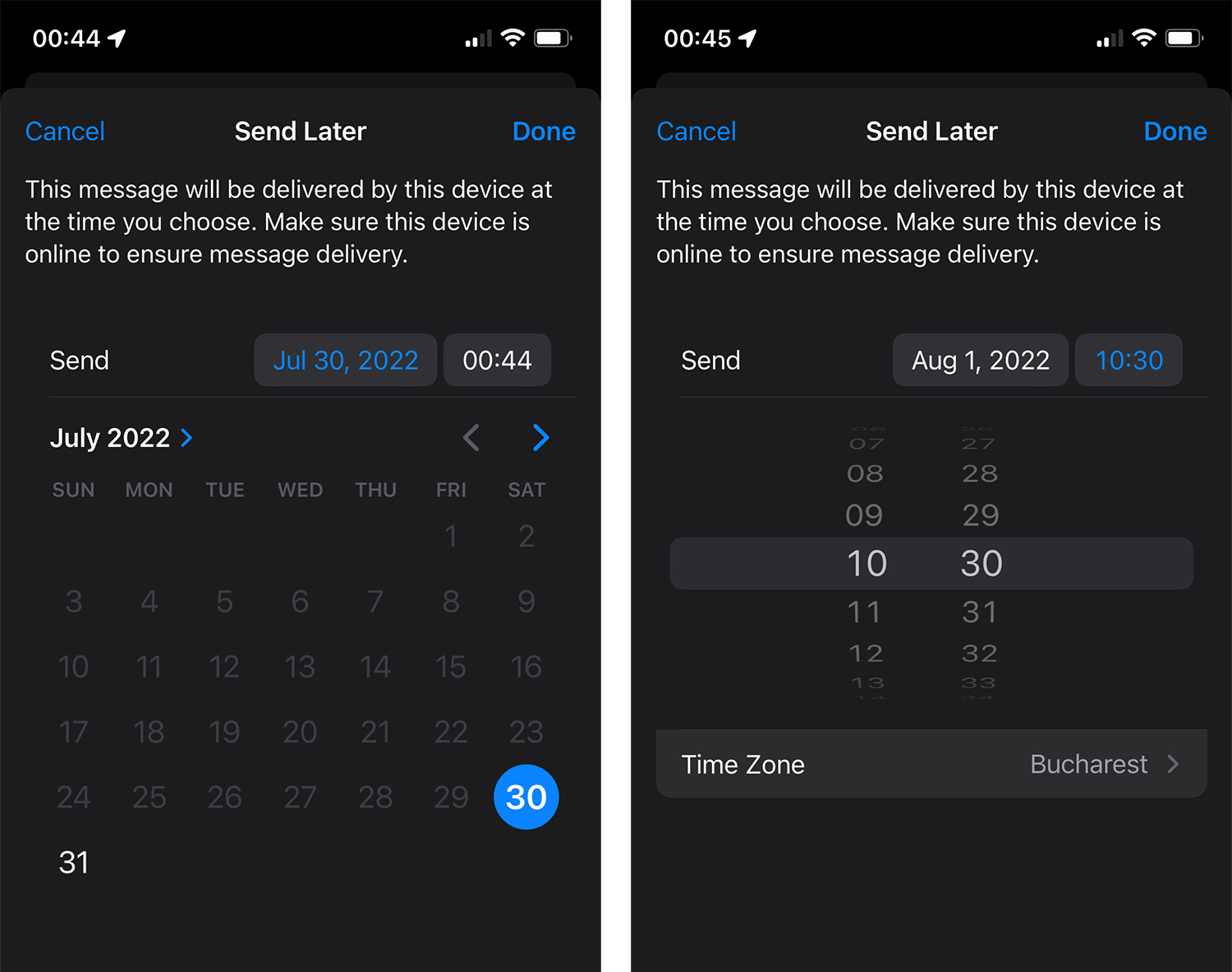
同樣從這裡我們可以設置 Time Zone. 如果郵件要發送到另一個時區不同的國家,我們可以設置收件人所在的國家。
要查看計劃自動發送的電子郵件列表,請轉至 Mailboxes → Send Later.
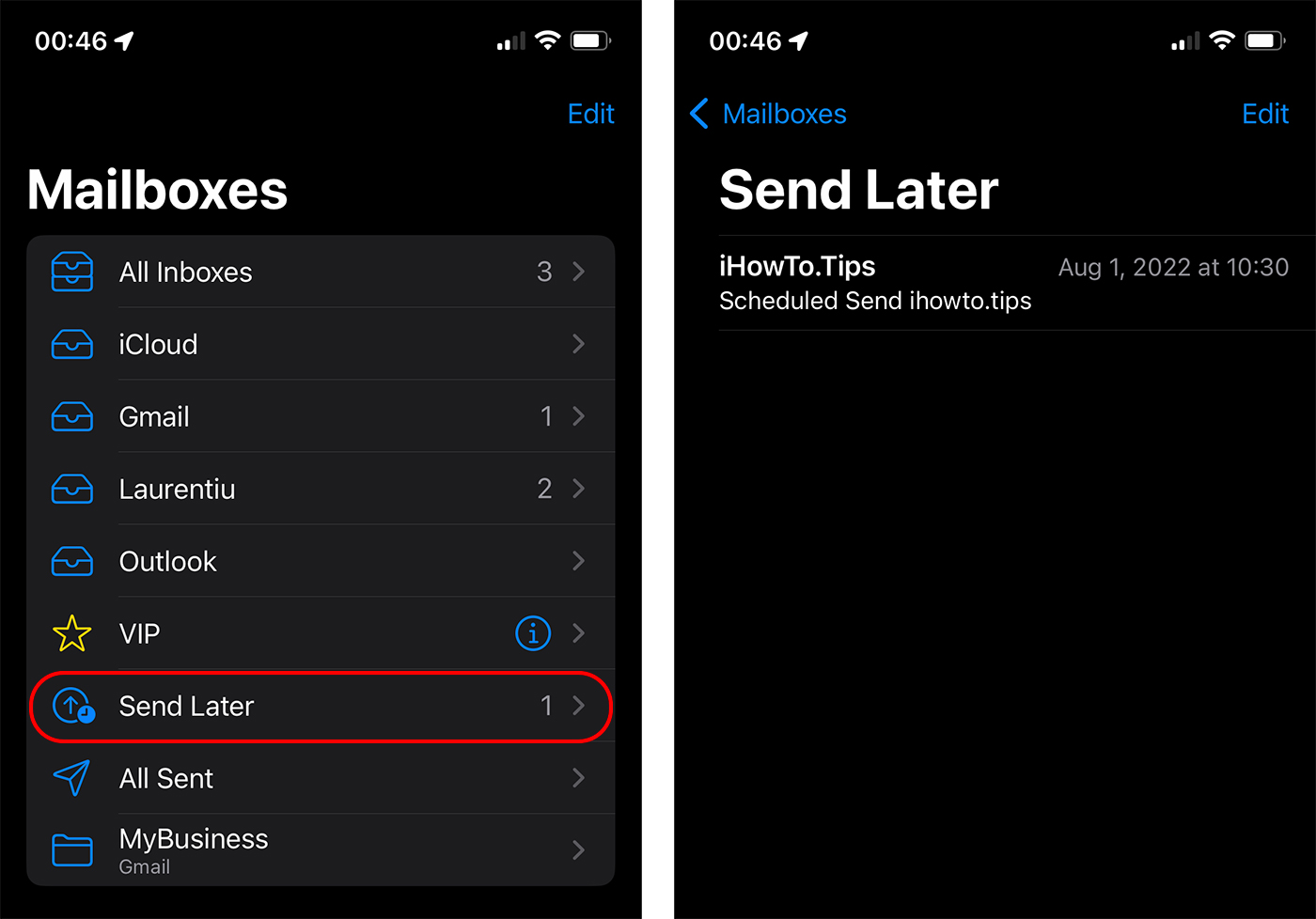
電子郵件 scheduled send (或者 Send Later)是iOS 16的一項功能, iPadOS 16和 macOS Ventura.